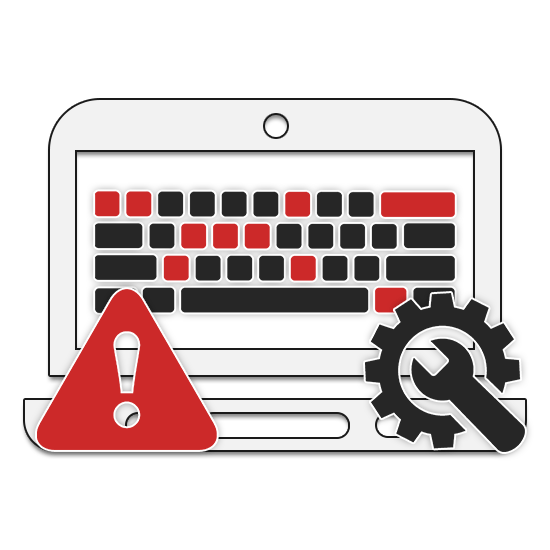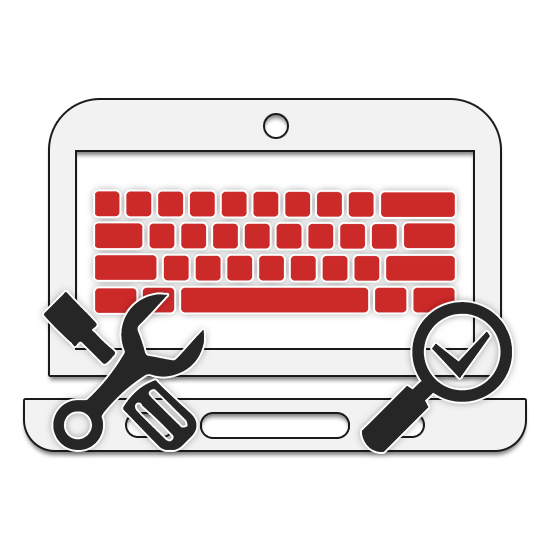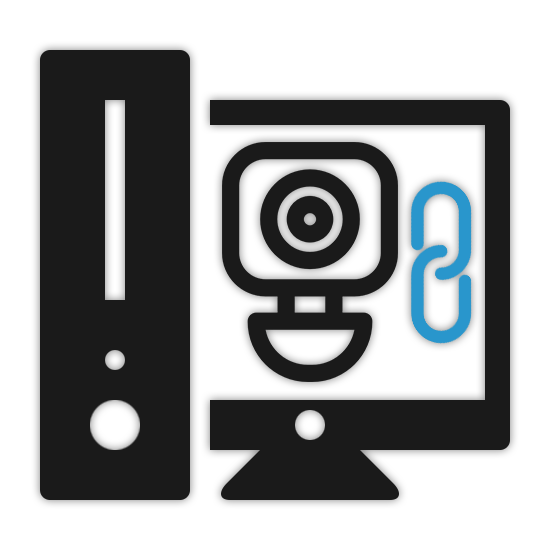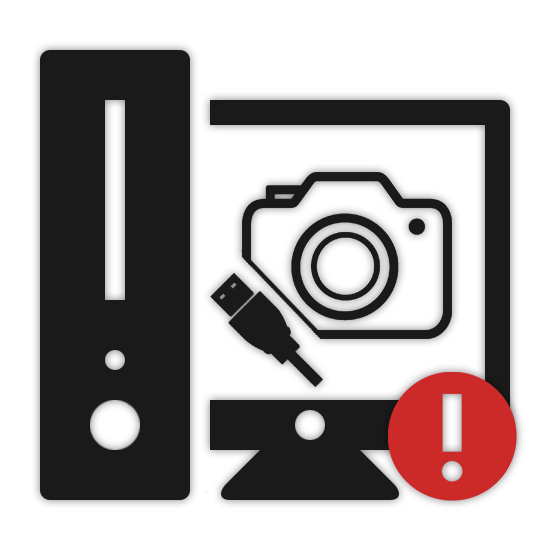Клавіші і кнопки на клавіатурі ноутбука нерідко ламаються внаслідок необережної експлуатації пристрою або через вплив часу. У таких випадках може знадобитися їх відновлення, провести яке можна за представленою нижче інструкції.
Виправлення кнопок і клавіш на ноутбуці
В рамках поточної статті ми розглянемо процедуру діагностики та можливі заходи по ремонту клавіш на клавіатурі, а також інших кнопок, включаючи управління живленням і тачпад. Іноді на лептопі можуть бути і інші кнопки, відновлення яких описано не буде.
Клавіатура
При непрацюючих клавішах потрібно зрозуміти, що саме викликало неполадку. Часто проблемою стають функціональні клавіші (ряд F1-F12), які на відміну від інших просто можуть бути відключені тим чи іншим чином.
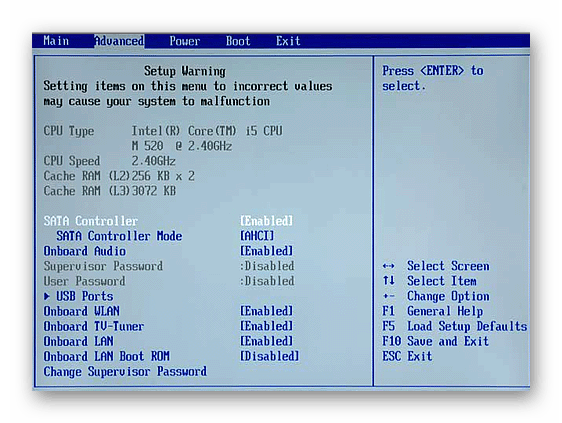
Детальніше:
Діагностика клавіатури на лептопі
включення клавіш "F1-F12" на ноутбуці
Так як найбільш використовуваним компонентом будь-якого ноутбука є клавіатура, неполадки можуть виражатися по-різному, і тому слід провести ретельну діагностику за рекомендаціями, описаними нами в іншій статті. Якщо не працюють лише деякі клавіші, причиною, швидше за все, виступає несправність контролера, відновлення якого в домашніх умовах буде скрутним.
Детальніше: відновлення клавіатури на ноутбуці
Тачпад
Точно так же, як і клавіатура, тачпад будь-якого лептопа обладнаний двома кнопками, повністю аналогічними основним кнопок миші. Іноді вони можуть працювати неправильно або зовсім не відповідати на ваші дії. Причини і заходи щодо усунення труднощів з цим елементом управління ми винесли в окремий матеріал на нашому сайті.
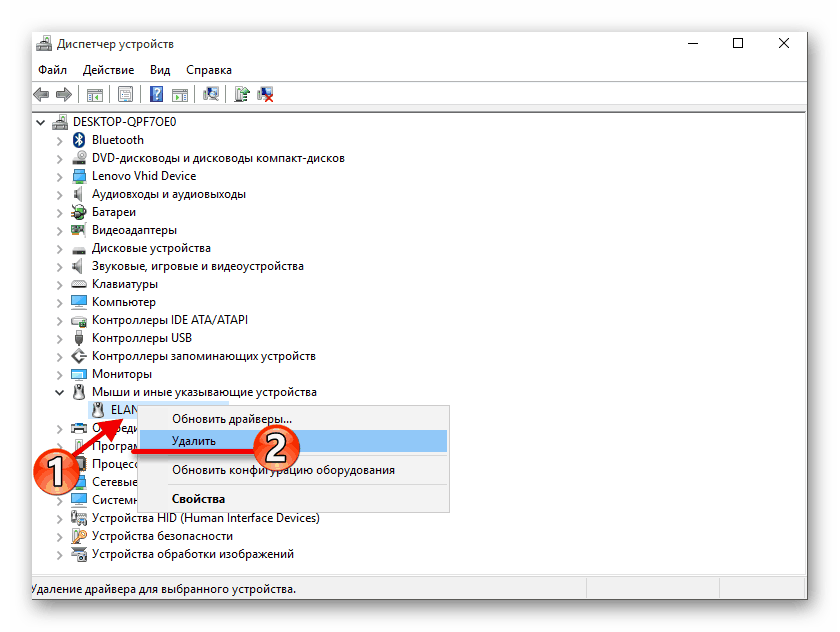
Детальніше:
увімкнення сенсорної панелі на ноутбуці Windows
правильне налаштування тачпада
Харчування
В рамках цієї статті проблеми з кнопкою харчування на ноутбуці є найбільш складною темою, так як для діагностики та усунення нерідко доводиться виконувати повне розбирання пристрою. З цим процесом в деталях ви можете ознайомитися за наступним посиланням.
Примітка: найчастіше досить відкрити тільки верхню кришку лептопа.
Детальніше: відкриття ноутбука в домашніх умовах
- Після відкриття лептопа необхідно уважно оглянути поверхню плати живлення і безпосередньо саму кнопку, часто залишається на корпусі. Нічого не повинно перешкоджати використанню даного елемента.
- За допомогою тестера при наявності належних умінь зробіть діагностику контактів. Для цього потрібно з'єднати два штекера мультиметра з контактами на зворотному боці плати і в той же час натиснути кнопку живлення.
Примітка: Форма плати і розташування контактів можуть несуттєво відрізнятися на різних моделях ноутбука.
- Якщо при діагностиці кнопка також не працює, слід очистити контакти. Найкраще для цих цілей скористатися спеціальним засобом, після чого потрібно зібрати її в зворотному порядку. Не забудьте, що при установці кнопки Назад в корпус необхідно повернути на місце всі захисні покриття.
- При збереженні неполадок іншим варіантом вирішення проблеми стане повна заміна плати з придбанням нової. Саму кнопку також можна перепаяти при деяких навичках.



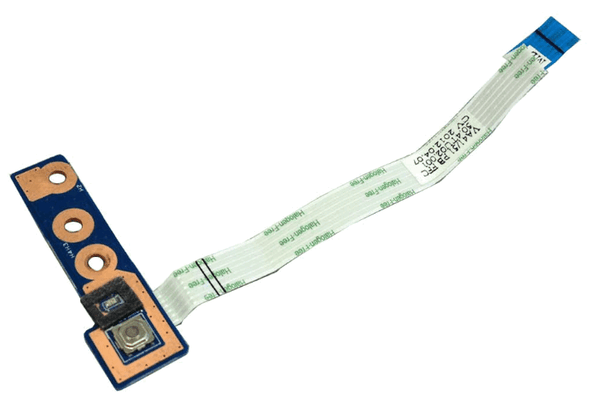
На випадок відсутності результатів і можливості полагодити кнопку за допомогою фахівців ознайомтеся з іншим керівництвом на нашому сайті. У ньому ми постаралися описати процедуру включення портативного ПК без використання елемента керування живленням.
Детальніше: включення ноутбука без кнопки живлення
Висновок
Сподіваємося, що за допомогою нашої інструкції у вас вийшло виконати діагностику і відновити кнопки або клавіші ноутбука незалежно від їх розташування і призначення. Ви також можете уточнювати аспекти даної теми у нас в коментарях під статтею.